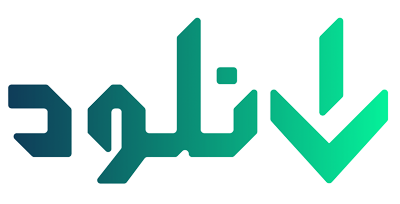راهنمای استفاده از Microsoft Edge در ویندوز 10
Microsoft Edge مرورگر ویندوز 10 می باشد و در واقع جانشین Internet Explorer ، که به عنوان نماینده ماکروسافت در ذهن مردم جای گرفته ، بتواند نواقص این مرورگر را جبران کند . در این قسمت ما تلاش داریم تا شما عزیزان علاقمند را با ویژگی های جدید این مرورگر مانند Cortana در صفحات وب و چگونگی بهرگیری موثر از آن آشنا نماییم . Microsoft Edge در تلاش است تا یک مرورگر مدرن و حرفه در دنیای رقابت از خود نشان دهد و به همین دلیل امکانات خود را افزایش داده تا عملکرده بهتری داشته باشد . این مرورگر با رابط عمومی ساده قصد دارد تا دسترسی شما را به محتوا بیشتر کند . حال به ببرسی برخی از امکانات این مرورگر و چگونگی فعال و غیر فعال کردن آنها خواهیم پرداخت .
01. صفحه ی اصلی این مرورگر با قسمت های مختلف از مطالبی مانند اخبار ، آب و هوا و موضوعات دیگر پر شده و در دید می باشد . البته این مرورگر قابلیت های پنهان زیادی دارد ولی چیزی که در این قسمت شایان ذکر است قابلیتی به نام کورتانا ( Cortana ) در ویندوز 10 می باشد . این قابلیت که البته در حال تکمیل و نهایی شدن است به کاربران این امکان را می دهد که کارهای خود را با صوت در این ویندوز انجام دهند ، بصورتی که کافیست کورتانا را صدا نموده و دستورات لازم را به او بدهند . حال شما می توانید از این قابلیت در وب نیز استفاده نموده و لذت ببرید . کورتانا به گفته ی طراحان قابلیت فراگیری در حین استفاده را نیز دارد که می تواند کمک بسیار موثری برای کاربران این ویندوز باشد .
02. گام های اول
– برای شروع نیاز به اجرای این برنامه دارید و شاید شما بدنبال آیکونی مانند edgy E در منوی استارت بگردید تا با کلیک برروی آن این مرورگر را اجرا کنید ، ولی اگر به پایین صفحه در شمت راست دقت کنید با آیکونی مانند E مواجه می شوید که با کلیک برروی آنر این نرم افزار اجرا خواهد شد .
– هنگامی که شما این مرورگر را اجرا می کنید در بالای صفحه یک نوار پهن خاکستری رنگ می باشد که
هنگامی که شما راه اندازی لبه، شما یک پنجره خاکستری گسترده (در بالا)، به احتمال زیاد پر از قطعه کوچکی از محتوا از مایکروسافت جمع آوری محتوای موضعی، برنامه MSN را ببینید. مایکروسافت می سازد تلاش برای ایجاد چیزی خانگی مانند Cortana یا منوی شروع خود، با برخی از چرخش قطعه اخبار، آب و هوا، و شاید حتی برخی از نمرات ورزشی. توجه داشته باشید که کوچک “سفارشی” لینک در سمت راست بالا. که باز می شود تا یک صفحه واقعا لخت استخوان که در آن شما می توانید مشخص یکی یا بیشتر از شش مبحث به برجسته در صفحه اصلی. اگر شما subtopics یا منافع تخصصی انتظار داشتند، آنها وجود ندارد در زمان پرس بود.
هنگامی که شما راه اندازی یک تب جدید، شما همچنین ممکن است برخی از، آیکون مربع کوچک حاوی اغلب سایت های بازدید را ببینید. در بالا، شما جعبه جستجو را ببینید.